- Autorius Jason Gerald [email protected].
- Public 2023-12-16 11:25.
- Paskutinį kartą keistas 2025-01-23 12:25.
LRC failas sinchronizuoja muzikos grotuvo šiuo metu grojamos dainos žodžius. LRC yra paprastas dokumento failo formatas, kuriame, be teksto, taip pat yra laiko žymeklis, kuris nustato, kada dainos rodomos. Galite atsisiųsti LRC failą internetu arba sukurti savo LRC failą, jei internete nerandate norimo failo. Norėdami tai padaryti, atlikite toliau nurodytus veiksmus.
Žingsnis
1 metodas iš 2: LRC failų paieška
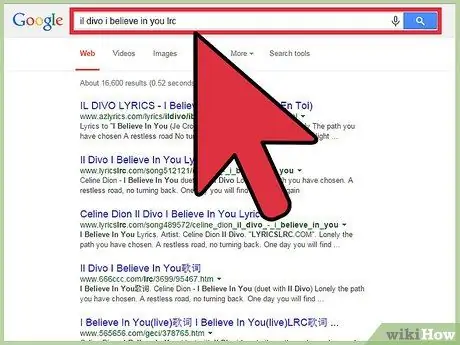
Žingsnis 1. Raskite reikiamą LRC failą
Kadangi šis failas naudojamas retai, nėra daug interneto svetainių, kuriose pateikiami LRC failai. Geriausias būdas rasti norimą failą yra paieškos juostoje įvesti dainos pavadinimą ir žodį „lrc“. Taip pat galite įvesti norimos dainos dainininko vardą.
Naudokite paieškos žymą „lrc“, kad vėliau pasirodę paieškos rezultatai būtų tik LRC failai
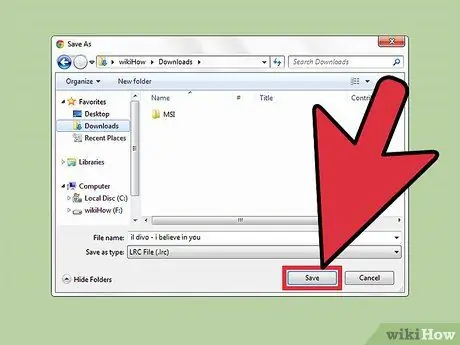
Žingsnis 2. Išsaugokite LRC failą kompiuteryje
Jei failas atidaromas kaip paprasto teksto dokumentas, spustelėkite savo naršyklės meniu arba mygtuką „Failas“. Tada pasirinkite „Išsaugoti puslapį kaip“. Meniu „Išsaugoti kaip tipą“pakeiskite parinktį į „Visi failai“. Po to išsaugokite LRC failą savo kompiuteryje.
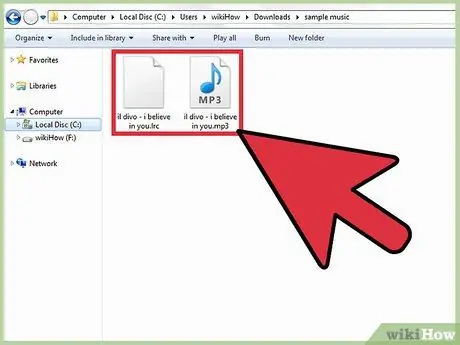
Žingsnis 3. Perkelkite LRC failą į tinkamą katalogą
LRC failai turi būti saugomi tame pačiame aplanke, kuriame taip pat saugomi dainų failai. Abiejų failų pavadinimai taip pat turi būti vienodi. Jei LRC failo pavadinimas skiriasi nuo dainos failo pavadinimo, medijos leistuvas negali jo paleisti.

Žingsnis 4. Sukurkite savo LRC failą
Jei nerandate reikiamo LRC failo, galite sukurti savo naudodami „Notepad“arba „TextEdit“. Laiko žymes turėsite įvesti patys, o tai gali būti šiek tiek nuobodu, tačiau vėliau galite didžiuotis, kad esate vienintelis, turintis LRC failą.
2 metodas iš 2: „Media Player“papildinio atsisiuntimas
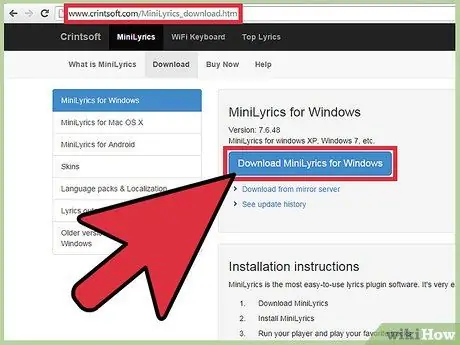
Žingsnis 1. Raskite naudojamam medijos leistuvui tinkamą papildinį
Galimi įvairūs variantai. Dauguma papildinių gali veikti dažniausiai naudojamuose medijos leistuvuose. Šiame papildinyje yra lyrinių failų saugykla, kurią galima reguliariai atnaujinti. Naudodami papildinį, jums nereikia vargti atsisiunčiant ir pervadinant LRC failus. Štai keletas dažniausiai naudojamų programų:
- „MiniLyrics“
- EvilLyrics
- musXmatch
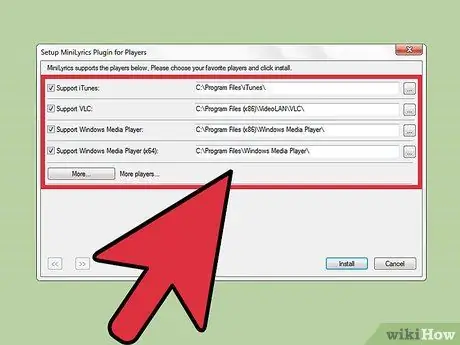
Žingsnis 2. Paleiskite papildinį naudodami medijos leistuvą
Diegimo procesas skiriasi priklausomai nuo naudojamo papildinio, tačiau paprastai jis bus paleistas automatiškai, kai grojate dainą. Įskiepis savo duomenų bazėje ieškos grojamos dainos teksto ir parodys jį.
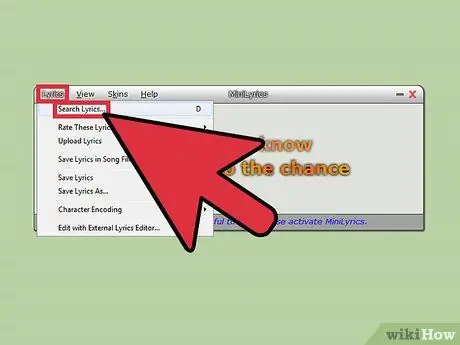
Žingsnis 3. Pridėkite savo dainų žodžius
Jei papildinys nepalaiko grojamos dainos žodžių, pridėkite savo žodžius, kad padėtų plėsti bendruomenę. Jums tereikia įvesti dainos tekstą į tekstinį failą ir įkelti jį į naudojamo papildinio saugyklą. Įkėlimo procesas šiek tiek skiriasi priklausomai nuo naudojamo papildinio, peržiūrėkite papildinio instrukcijas.






